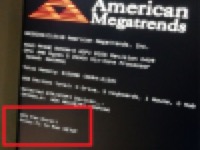电脑开机黑屏只有鼠标怎么办 开机黑屏只有鼠标的解决方法
其他软件 2015-07-01 16:51:37

电脑开机黑屏只有鼠标怎么办?为什么会电脑开机黑屏只有鼠标?电脑开机黑屏只有鼠标如何解决呢?下面我就来告诉你们具体的操作吧!

有用户说他的win7系统不知怎的,在开机后黑屏了,并且是只有鼠标箭头在这个屏幕上的。那么电脑开机黑屏只有鼠标怎么处理呢?
一、首先大家可以在电脑开机后,按F8进入安全模式,然后选择“最后一次的正确配置”试试。
二、假如还是依旧电脑开机黑屏只有鼠标,那么就按以下方法试试。
1、在黑屏界面上按Ctrl+Alt+Del,接着在列表中选择“启动任务管理器”,那么这里会弹出“任务管理器”,然后用鼠标点击左上角菜单“文件”-“新建任务”,并且在弹出的“创建新任务”对话框中输入“explorer”点“确定”,或许此时你的系统的桌面就正常显示了。但是这就完成了第一步,按下面步骤才能彻底解决。
2、接着点击屏幕左下角的“开始”按钮,然后在文本框中输入“regedit”进入,并且按enter键进入注册表,大家依次展开注册表选项:
HKEY_Local_MachineSoftwareMicrosoftWindows NTCurrentVersionWinlogon ,(可以用鼠标点击相应的项即下拉展开其子项,然后在子项中找到相应的选项,以次方法找到Winlogon项)。
找到这个winlogon项,接着用鼠标单击之,然后在屏幕右边的列表中找到 ”Shell” 项,并且用鼠标右键点击之,接着在下拉菜单中,然后选择“修改“,那么在弹出的“编辑字符串”对话框中删除“数字数据”中”explorer.exe”后面的内容,最后点确定,并需要关闭注册表。
进行以上设置后,电脑开机黑屏只有鼠标基本都能解决的。当然也有用户说可能是病毒引起的电脑开机黑屏只有鼠标,或是其他硬件方面的因素。
电脑开机黑屏只有鼠标怎么办就给大家介绍到这里了,希望大家喜欢!